مخطط جانت عبارة عن مجموعة من الأشرطة الأفقية على مستوى. الاتجاه الأفقي يتوافق مع قيمة الوقت ، وهذه القيمة ، في الحالة العامة ، يمكن أن تكون مستمرة. وفي الاتجاه العمودي ، ينقسم هذا المستوى إلى العديد من المناطق الأفقية ذات العرض الثابت. بالنسبة إلى مخطط جانت الكلاسيكي ، الذي يعكس جدول العمل ، تتوافق كل منطقة مع نوع معين من العمل (الشكل 1). يتم رسم أشرطة الرسم البياني داخل هذه المناطق. يميز الشريط الموضح في منطقة معينة نوع العمل المقابل لهذه المنطقة ، وتميز الحدود اليمنى واليسرى للشريط ، على التوالي ، أوقات بدء هذا العمل ونهايته. لذلك ، فإن طول الشريط يميز مدة العمل المحدد.

الشكل: 1. مخطط جانت لتوضيح جدول العمل.
في حالة الرسم التخطيطي للمكالمات الهاتفية الموصوفة في هذه المقالة ، فإن المناطق في الاتجاه الرأسي ستميز الأيام (الأيام). في هذه الحالة ، يتوافق المقياس الزمني الأفقي للرسم التخطيطي مع الفترة من 0 إلى 24 ساعة ، لمدة يوم واحد. كل شريط في مثل هذا الرسم البياني يتوافق مع مكالمة هاتفية واحدة. الحدود اليمنى واليسرى للممر هي وقت بدء المكالمة وانتهائها ، ورقم المنطقة (عموديًا) هو اليوم الذي تم فيه إجراء المكالمة. يسمح لك الرسم التخطيطي لمثل هذا التكوين بتوضيح وتقييم عدد مرات إجراء المكالمات بشكل مرئي ، وتقدير متوسط مدتها ، وتوزيعها حسب الوقت من اليوم ، وما إلى ذلك. علاوة على ذلك ، يمكن إضافة خاصية أخرى إلى هذا الرسم البياني: لون الشريط. يمكنك تلوين الخطوط وفقًا لمعايير مختلفة. أولاً ، حسب نوع المكالمة (واردة أو صادرة).ثانياً - عن طريق رقم هاتف المكالمة. في الحالة الأولى ، يكفي لونان. في الثانية - أكثر من ذلك بكثير ، ولكن كقاعدة عامة ، لا يكفي أكثر من عشرة ألوان لأرقام الهواتف الأكثر شيوعًا التي تظهر في المكالمات في أغلب الأحيان. تصف هذه المقالة تشكيل مخطط لمدة خمسة أشهر تقويمية مع الأخذ في الاعتبار وجود اثنين من مشغلي شبكات الهاتف المحمول (هاتف ثنائي الشريحة) سيتم تحديد ألوان الأشرطة الموجودة في الرسم التخطيطي على أساس "SIM1 / SIM2 الواردة / الصادرة" ، أي أربعة ألوان مختلفة مطلوبة.توضح هذه المقالة تشكيل مخطط لمدة خمسة أشهر تقويمية مع الأخذ في الاعتبار وجود اثنين من مشغلي الهاتف المحمول (هاتف بطاقتي SIM). سيتم تحديد ألوان الأشرطة الموجودة في الرسم التخطيطي على أساس "SIM1 / SIM2 الواردة / الصادرة" ، أي أربعة ألوان مختلفة مطلوبة.توضح هذه المقالة تشكيل مخطط لمدة خمسة أشهر تقويمية مع الأخذ في الاعتبار وجود اثنين من مشغلي الهاتف المحمول (هاتف بطاقتي SIM). سيتم تحديد ألوان الأشرطة الموجودة في الرسم التخطيطي على أساس "SIM1 / SIM2 الواردة / الصادرة" ، أي أربعة ألوان مختلفة مطلوبة.
يوفر تشكيل الرسم البياني ، على عكس البناء ، إنشاء ملف إخراج بمخطط معين. بالنسبة للتخطيط ، كقاعدة عامة ، فإن إنشاء مخطط في Excel يعني العملية المقابلة في Excel ، وهي إحدى الأدوات القياسية. حتى إذا كانت مثل هذه العملية ممكنة (مخطط جانت) ، فمن غير المرجح أن يكون العرض مناسبًا وقياس أحجام كبيرة من بيانات الإدخال. في حالة إنشاء ملف متجه SVG برسم تخطيطي مشابه ، يتم استخدام Excel كأداة برمجية حيث يكون مناسبًا للعمل مع البيانات المجدولة. بدلاً من Excel ، يمكنك كتابة برنامج منفصل تابع لجهة خارجية وإنشاء ملف SVG باستخدامه. لكن Excel في هذه الحالة اخترت ليس بالصدفة. أولاً ، بطريقة ما ، هناك تصور معين لمعالجة المعلومات ،وثانيًا ، خصوصية تنسيق إخراج SVG.
هذا التنسيق هو تنسيق رسومات متجه قابل للتطوير ويحتوي على بيانات نصية بتنسيق XML بالداخل. إنها نوع من لغة الترميز التي تحتوي على مجموعة محددة من الأوامر والمعلمات التي تعتبر نموذجية لرسم عنصر رسومي معين. الأوامر ، على سبيل المثال ، يمكن أن تكون: رسم خط ، مضلع ، دائرة ، كتابة نص. والمعلمات هي إحداثيات زوايا المضلع ولون التعبئة وحجم النص وخطه ، إلخ. في الواقع ، بمعرفة لغة ترميز SVG ، يمكنك استخدام محرر نصوص عادي (المفكرة) لإنشاء صورة أو أخرى يدويًا من فئة الأبسط. يمكن فتح ملفات SVG للعرض باستخدام أي متصفح إنترنت شائع.
قبل الشروع في تكوين مخطط SVG ، من الضروري ليس فقط تنزيل تفاصيل المكالمات من مواقع مشغلي شبكات الهاتف المحمول ، ولكن أيضًا لمعالجتها مسبقًا. كما أشرت بالفعل ، سيتم النظر في اثنين من مشغلي الهاتف المحمول. أحدهما Tele2 والآخر Megafon. تفاصيل مكالمات Tele2 ، التي يمكن تنزيلها من حسابك الشخصي على موقع الويب المقابل ، هي مستند PDF به جدول كبير مقسم إلى صفحات (الشكل 2).

الشكل: 2. نوع المكالمة التي توضح بالتفصيل "Tele2".
في حالة Megafon ، يكون كل شيء متماثلًا تقريبًا ، باستثناء أن التفاصيل معروضة في ملف XLS (Excel) (الشكل 3).

الشكل: 3. نوع المكالمة التي توضح "Megafon".
يجب معالجة كل من التفصيل الأول والآخر بطرق مختلفة ، والتخلص من العناصر غير الضرورية وترتيبها. هذا النص له "انتظام" معين ، لذلك فإنه يخضع بسهولة للمعالجة التلقائية. لقد أنتجته في مستند منفصل باستخدام وظائف Excel (الصيغ). لا أعتقد أن الأمر يستحق الخوض في هذه المسألة بالتفصيل. نتيجة لهذه المعالجة ، حصلنا على جدول كبير أنيق مع الحد الأدنى من الحقول المطلوبة: التاريخ والوقت والمدة ونوع المكالمة ورقم الهاتف وبطاقة sim (الشكل 4). تم الحصول على إجمالي 2102 من سجلات المكالمات الهاتفية. بالمناسبة ، في الشكل 3 ، الذي يعرض ورقة Excel مع النص التفصيلي الأصلي ، يمكنك رؤية وجود أوراق أخرى. لقد أضفت هذه الأوراق فقط لتنفيذ المراحل الوسيطة للمعالجة ، كاستمرار للوثيقة الأصلية.

الشكل: 4. تفصيل مختلط ، رتبت.
لقد قمت بنسخ الجدول الناتج إلى مستند جديد على الورقة "A" ، وأكملته على الفور بحقول إضافية: عنوان لون الشريط ، والحد الأيسر للشريط (أ) (بالثواني من بداية اليوم) ، والحد الأيمن للشريط (ب) (الشكل 5).

الشكل: 5. معلمات إضافية في الورقة الأولى.
يتم حساب هذه الحقول بسهولة باستخدام صيغ Excel. يشير عنوان اللون إلى أحد العناوين الأربعة لخلايا ورقة التكوين "C" ، والتي تتم كتابتها بتنسيق HEX-RGB. لا تحتوي هذه الورقة على الألوان فحسب ، بل تحتوي أيضًا على جميع المعلمات الإضافية لوثيقة SVG: الإحداثيات ، والإزاحات ، والمقياس ، إلخ. (الشكل 6).

الشكل: 6. ورقة مع المعلمات.
بالإضافة إلى الأشرطة ، سيعرض الرسم البياني بيانات إضافية: تخصيص أربعة أرقام هاتفية الأكثر شيوعًا مع تسمية منفصلة على الشريط ، ورسم بياني لتوزيع تكرار المكالمات الهاتفية في الوقت المناسب ، بالإضافة إلى معلومات حول الرسم التخطيطي.
بالنظر إلى المستقبل ، يكون المخطط 4420 × 1800 بكسل. في الواقع ، من الصعب التحدث عن وحدات البكسل في الرسومات المتجهة ، ولكن في وصف تنسيق SVG ، يوجد نظام إحداثيات منفصل ، والذي أسميه عدد وحدات البكسل. بشكل عام ، حتى بناءً على الاختصار ، فإن هذه الرسومات قابلة للتحجيم. كما كتبت بالفعل ، سيعكس الرسم البياني المكالمات لمدة 5 أشهر ، أي من مايو إلى سبتمبر ضمناً. إذا قمت بحسابها ، فهذا يتوافق مع 153 يومًا. يجب أن يكون هناك بالضبط عدد مناطق الأشرطة في الرسم التخطيطي. قررت مسبقا على الميزان. في الاتجاه العمودي ، قررت تخصيص 10 بكسل لكل منطقة. في هذه الحالة ، سيكون عرض الشريط في المنطقة 8 بكسل ، (مع وجود فجوة بكسل واحد في الأعلى والأسفل). يمكن أن يضبط حجم الفجوة (المسافة البادئة) في الخلية B8 من الورقة "C" عرض الخطوط في المنطقة. يمكن اختيار المقياس الأفقي ، من حيث المبدأ ، أي ،ومع ذلك ، هناك وضوح عملي للمخطط ونسبة عرض إلى ارتفاع وسعة مقبولة. في النهاية ، قررت أن آخذ 3 بكسل لمدة دقيقة واحدة ، أو بعبارة أخرى ، 20 ثانية لكل بكسل.
في المجموع ، تحتوي المنطقة النشطة في المخطط على الأبعاد التالية. أفقي: 24 * 60 * 3 = 4320 ؛ عمودي: 153 * 10 = 1530. على يسار الرسم البياني ، مقابل كل منطقة يجب كتابة اسمها. أسماء المناطق متوافقة تمامًا مع التواريخ. لهذا الغرض ، قررت تخصيص مساحة بعرض 100 بكسل. فوق الرسم البياني ، من المستحسن (للراحة) كتابة طوابع زمنية ، على الأقل لساعات. وتحت الرسم البياني ، سيكون هناك رسم بياني كتبته أعلاه ، بالإضافة إلى معلومات إضافية. لهذه الأغراض ، خصصت 270 بكسل ، لتقريب ارتفاع الرسم التخطيطي بالكامل إلى 1800. بالإضافة إلى كل ما قيل ، قررت في الرسم التخطيطي أن أعكس الخطوط الأفقية الخفيفة بين المناطق (الأيام) ، أغمق قليلاً - بين الأسابيع ، والأسود - بين الأشهر. بالإضافة إلى الخطوط الأفقية ، توجد أيضًا خطوط عمودية ، يتم وضعها كل ساعة - لحدود الساعات.وتفاصيل أكثر أهمية. على الحد الأيسر لكل شريط ألوان معروض ، سيتم عرض علامة سوداء لبدايته على شكل قوس فتح مربع. يعد ذلك ضروريًا لمنع اندماج مسارين قد يتوافقان مع مكالمات هاتفية متتالية.
تحدث المعالجة الرئيسية للمعلومات على الورقة "B" (الشكل 7). هناك يمكنك أن ترى مجموعة من الأعمدة الوسيطة "الإضافية" ، يمكن حساب قيم الخلايا "في الاعتبار" أو أخذها في الاعتبار على الفور في الصيغة النهائية. هذا يتعلق بإحداثيات زوايا كل شريط. ومع ذلك ، بدا لي كل شيء مرهقًا جدًا لدرجة أنه قد يتم الخلط بينه في البداية.

الشكل: 7. ورقة مع الحسابات الأساسية.
يسترجع العمود "A" رقم اليوم (المنطقة) من تاريخ المكالمة. العمود "ب" - وقت المكالمة بالثواني من بداية اليوم. هذه هي نفس القيمة الموجودة في العمود "I" من الورقة "C". العمود "C" - تقريب مدة المكالمة بالدقائق. هنا يجدر إبداء تحفظ ، حيث تم تقديم مثل هذا "عدم الدقة". يبدو أنك تحتاج إلى أخذ مدة المكالمة بدقة 20 ثانية ، أي ما يصل إلى بكسل واحد من الرسم التخطيطي (بناءً على المقياس المعتمد). ومع ذلك ، فمن الواضح أن الأشرطة القصيرة جدًا بعرض 1-2 بكسل لن تظهر جيدًا على الرسم البياني. لذلك ، فإن الحد الأدنى لطول الشريط سوف يتوافق مع ثلاث وحدات بكسل على الأقل. بشكل عام ، سيكون طول أي شريط من مضاعفات الثلاثة. نظرًا لتقريب مدة المكالمة لأعلى (بدقة دقيقة واحدة) ، سيكون المخطط "مزدحمًا" قليلاً مقارنة بالوضع الحقيقي ،ومع ذلك ، فإن هذا الفائض ضئيل للغاية. في العمود "D" باستخدام الصيغة "INDIRECT" ، يتم استخراج قيمة اللون من المعلمات (الورقة "C") في العنوان المحسوب على الورقة "A". بعد ذلك ، يتم حساب إحداثيات زوايا الشريط. كما كتبت بالفعل ، هناك الكثير من الحسابات الوسيطة غير الضرورية ، لكنني لم أعدها. يحسب العمود "U" وجود التظليل ولون حدود الشريط إذا كان رقم الهاتف للمكالمة الحالية يطابق أحد أرقام الهاتف الأربعة المحددة للتمييز (على الورقة "C"). لقد نسيت أن أكتب أعلاه في المكالمة المحددة ، ليس فقط ملصق متراكب على الشريط المقابل ، ولكن أيضًا الحد الرمادي للشريط (يمكن أيضًا تغيير هذا اللون على الورقة باستخدام المعلمات). في الحالة العادية ، الشريط ليس له حواف. أخيرا،في الأعمدة الثلاثة التالية ، يتم التشكيل النهائي للنص في لغة ترميز رسومات SVG. في هذه المقالة ، لن أفكر في وصف هذه اللغة وبناء جملتها. في الواقع ، هذا ليس بالأمر الصعب ، لقد فهمته في بضع دقائق. في العمود "V" ، يتم إنشاء رمز يرسم شريطًا بحدود.
مثال:
<path fill="#FF5050" stroke="#808080" d="M1598,51L1598,59L1601,59L1601,51L1598,51" style="stroke-width: 1px;" stroke-width="1" stroke-dasharray="0"></path>.
يحتوي العمود "W" على رمز الحافة اليسرى للشريط.
مثال:
<path fill="none" stroke="black" d="M1599,52L1598,52L1598,58L1599,58" style="stroke-width: 1px;" stroke-width="1" stroke-dasharray="0"></path>.
يحتوي العمود "X" على رمز لعرض نص التسمية (رقم 1 أو 2 أو 3 أو 4) فقط لتلك المكالمات التي تكون مطلوبة. يتم تنفيذ هذه الانتقائية باستخدام الصيغة "IF (U2 <>" none "؛ ... ؛ ...)".
نموذج نص "3":
<text x="1601" y="58" style="text-anchor: middle; font-family: times; font-weight: bolder; font-size: 8px;" stroke="none" fill="black"><tspan>3</tspan></text>.
يوضح الشكل 8 لقطة شاشة لهذه الأعمدة الثلاثة بمقياس صغير جدًا ، لأنه بخلاف ذلك يكاد يكون من المستحيل إثبات ذلك بسبب الجزء الأكبر من النص. يمكنك أيضًا أن ترى كم هو مرهق كتابة صيغة CONCATENATE بكل معطياتها.
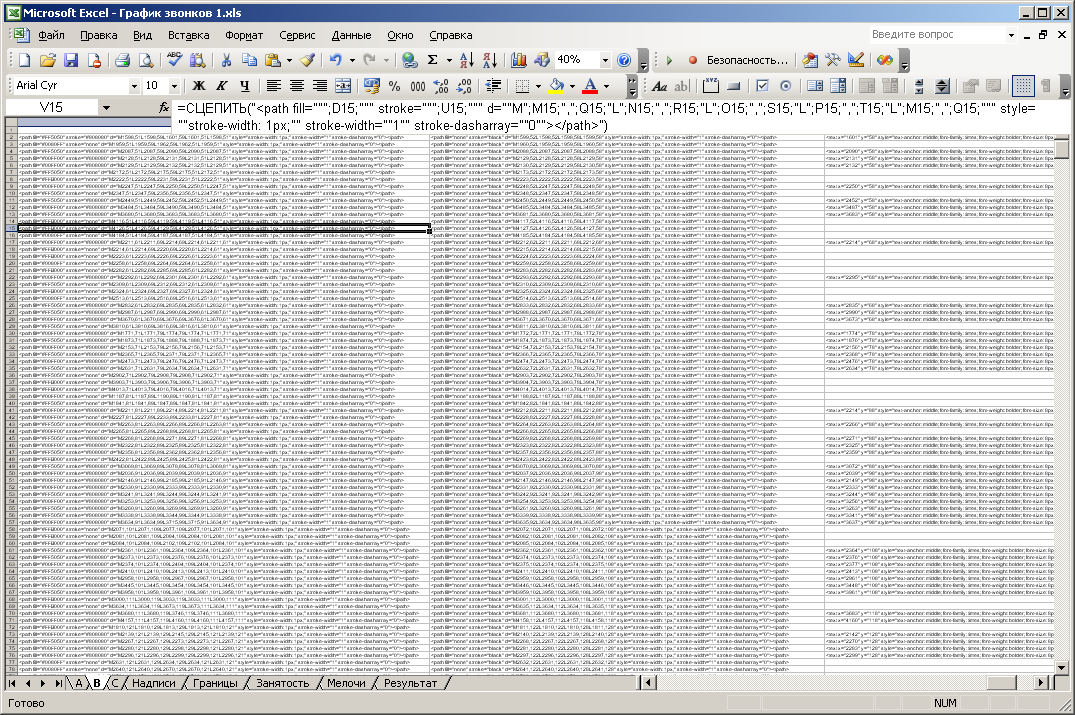
الشكل: 8. أعمدة نتائج الحسابات الأساسية.
على ورقة "النقوش" ، تتكون النقوش فوق الرسم التخطيطي (علامات الساعة) وعلى يسار المخطط (التاريخ) (الشكل 9). تحتوي الصيغ على معلمات الخط: الحجم والنمط ولون الخط والحد. ينصب التركيز الرئيسي للحساب على الملء التلقائي للخلايا حسب التواريخ والساعات ، وحساب إحداثيات موضع النص من خلال خطوة موحدة.

الشكل: 9. ورقة تشكيل النقوش.
في ورقة "الحدود" ، يتم تشكيل جميع الخطوط المساعدة للمخطط بحيث تكون بمثابة حدود المناطق (التواريخ) والساعات. يوضح الشكل 10 لقطة شاشة توضح تشكيل الخطوط الأفقية حسب المناطق. يحتوي أول عمودين على رقم المنطقة (بدءًا من الصفر) والإحداثيات الرأسية النسبية. يُنشئ العمود الثالث رمز SVG الذي يرسم الخطوط. هنا ، في تشكيل الكود ، لا يتم استخدام الصيغة المألوفة "CONNECT" فقط ، ولكن أيضًا الصيغتين "IF" ، متداخلتين داخل الأخرى. هذا ضروري لتنفيذ رسم خطي بثلاثة ألوان مختلفة ، حسب الحالة. كما ذكر أعلاه ، تفصل الخطوط السوداء الأشهر ، والرمادي - أسابيع ، والرمادي الفاتح - الأيام. تم تحديد اللونين الأخيرين في الورقة "C" في الخلايا B17 و C17. في حجج الصيغة "IF" توجد صيغتان "DAY" و "OSTAT". تتعرف الصيغة الأولى على رقم من تاريخ معين كرقم صحيح ،والتي يتم الحصول عليها عن طريق تحويل قيم رقم المنطقة (من العمود الأول) بواسطة الثابت المختار مسبقًا 42491.
على وجه الخصوص ، يتم إجراء فحص لمساواة رقم من تاريخ مع وحدة ، وبالتالي التعرف على بداية شهر جديد. تُستخدم صيغة "OSTAT" للتعرف على بداية أسبوع جديد (خوارزمية كلاسيكية). الوسيطة الثانية لهذه الصيغة هي 7 ، حيث يوجد 7 أيام في الأسبوع. على وجه الخصوص ، تتم مقارنة باقي القسمة بالقيمة 1. بهذه القيمة (من 0 إلى 6) ، يمكنك ضبط تغيير أيام الأسبوع على الرسم التخطيطي ، ويتم تحديده بطريقة تتطابق مع التقويم الحقيقي. بعد تشكيل الخطوط الأفقية ، يتم تشكيل 25 خطًا رأسيًا بطريقة أبسط (23 خطًا لكل ساعة وخطين حدوديين آخرين).
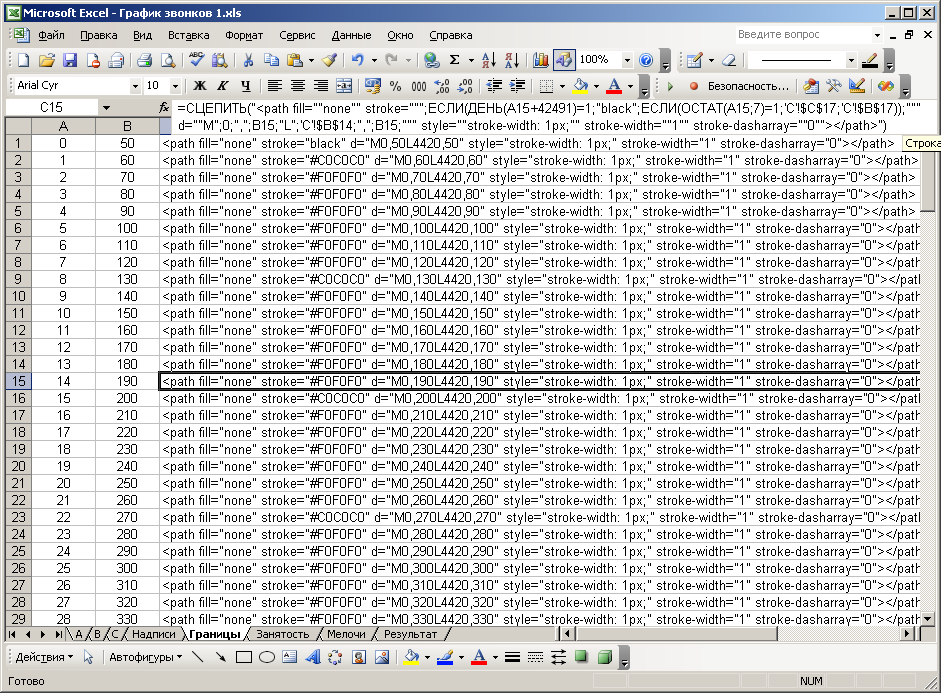
الشكل: 10. ورقة تشكل الحدود.
على ورقة "الأشياء الصغيرة" (الشكل 11) ، يتم تسجيل تكوين معلومات إضافية حول خصائص الرسم التخطيطي. يحتوي العمودان "ب" و "ج" على إحداثيات الإزاحة لكل عنصر.

الشكل: 11. ورقة تشكل معلومات إضافية.
في علامة التبويب "الإشغال" ، يتم تكوين رسم بياني لتوزيع كثافة المكالمات بمرور الوقت (الشكل 12). وهي عبارة عن مجموعة من الخطوط العمودية ذات الأطوال المختلفة ، والتي تكون قريبة من بعضها البعض وتقع مباشرة أسفل الرسم التخطيطي. يتوافق عدد هذه السطور مع عدد عناصر الوقت (20 ثانية لكل منها) ، أي 24 * 60 * 3 = 4320.

الشكل: 12. ورقة تشكل مدرج تكراري لكثافة المكالمة.
طول الخط (ارتفاع شريط المدرج التكراري) يتوافق تمامًا مع مجموع عناصر الوقت "المشغولة" لكل 153 يومًا. بمعنى ، إذا وقعت مكالمة هاتفية على عنصر الوقت الحالي في اليوم الحالي ، فسيتم أخذها في الاعتبار في الرسم البياني. لقد حسبت مثل هذه المصفوفة الرقمية باستخدام برنامج C بسيط منفصل. بمساعدة خلايا Excel ، لا يمكن إجراء مثل هذا الحساب بسبب تعدد أبعاد العمليات. كان من الممكن استخدام VBA عن طريق وضع رمز البرنامج المقابل هناك ، لكن في ذلك الوقت لم أكن أمتلك هذه الأداة على الإطلاق. يرد أدناه رمز البرنامج لحساب مجموعة قيم المدرج التكراري.
#include <stdio.h>
#include <windows.h>
int main(){
int a,b,n,c,k;
int q[4320];
for(n=0;n<4320;n++){
q[n]=0;
}
FILE *f,*f1;
f=fopen("ab.txt","r");
f1=fopen("Out.txt","w");
for(c=0;c<2102;c++){
fscanf(f,"%i\t%i\n",&a,&b);
for(k=a;k<b;k++){
q[k/20]+=1;
}
}
for(n=0;n<4320;n++){
fprintf(f1,"%i\n",q[n]);
}
fclose(f);
fclose(f1);
system("PAUSE");
return 0;
}
بيانات الإدخال للبرنامج هي ملف نصي "ab.txt". تم نسخ عمودين من الورقة "A" لقيم الثواني من بداية ونهاية كل مكالمة في هذا الملف (لقد كتبت بالفعل عن هذا أعلاه ، انظر الشكل 5). يتم إخراج قيم الصفيف المحسوبة إلى ملف الإخراج "Out.txt". خوارزمية الحساب بسيطة ، لذا ليست هناك حاجة لوصفها. يتم نسخ البيانات من ملف الإخراج إلى العمود "D" في ورقة العمل "التوظيف". الأعمدة الثلاثة الأولى هي وسيلة إيضاح لعناصر الفترات الزمنية وعددها. العمود "E" - نفس قيمة المدرج التكراري ، ولكن تم قياسها 5 مرات ، مقربة إلى أقرب عدد صحيح. يتم ذلك من أجل وضع الرسم البياني بشكل مناسب والوضوح والقضاء على الإرهاق. بالإضافة إلى ذلك ، يتم تعويض كل قيمة بواحد. هذا ضروري للرسم الزائف للمحور الأفقي. حتى إذا كانت قيمة المدرج التكراري صفرًا (وهو أمر معتاد لوقت الليل) ،سيستمر عرض بكسل واحد من الرسم البياني. وبالتالي ، سيتم رسم محور الإحداثي.
أخيرًا ، تجمع ورقة النتائج بين جميع أكواد SVG التي تم إنشاؤها لكل ورقة من المستند بترتيب معين (التسميات والحدود أولاً). لقد قمت بعمل هذا الاتحاد باستخدام النسخ اليدوي المعتاد للعمود (الشكل 13). إذا لزم الأمر ، يمكنك كتابة دالة في VBA لتصدير ملف SVG تلقائيًا ، عبر الأعمدة الناتجة لكل الأوراق. يحتوي السطر الأول على رأس الملف. يحتوي أولاً وقبل كل شيء على عرض الصورة وارتفاعها. السطر الأخير ، المضاف يدويًا ، يغلق المستند ، أو بالأحرى كتلة svg الرئيسية. كان هناك حوالي 6800 سطر في المجموع.

الشكل: 13. ورقة عمل مع توحيد النتائج.
ثم تحتاج إلى نسخ محتويات هذه الورقة بالكامل في محرر نصوص (استخدمت برنامج AkelPad) وحفظ المستند في ملف بامتداد svg بترميز UTF-8. بعد ذلك ، في حالة عدم وجود أخطاء ، يتم فتح الملف في متصفح الإنترنت لعرضه. توضح الأشكال أدناه طرق عرض مناطق مختلفة من الصورة الناتجة بمقاييس مختلفة.

الشكل: 14. منظر عام للرسم البياني الناتج في Chrome.
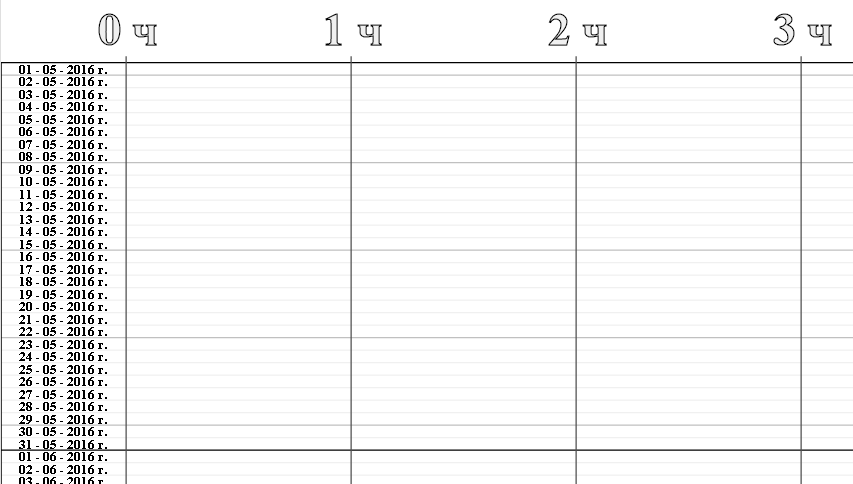
الشكل: 15. الزاوية اليسرى العلوية من الرسم التخطيطي (أنواع مختلفة من الحدود وأسماء المناطق).

الشكل: 16. أشرطة الرسم البياني مع التسميات.

الشكل: 17. أشرطة الرسم البياني والرسم البياني الشريطي تحتها.

الشكل: 18. معلومات إضافية عن الرسم التخطيطي.

الشكل: 19. أشرطة الرسم البياني وعلامات الساعة فوقها.